Salut prieteni, astazi va voi prezenta si va voi arata cum functioneaza aplicatia Remote Desktop Client facuta de Microsoft pentru Android. Stiu ca pare ciudat dar asa este, Microsoft a facut o aplicatie prin care putem accesa servicul Remote Desktop din Windows. Asta inseamna ca nu mai trebuie sa instalam nimic, ca sa putem accesa PC-ul de la distanta.
Prima oara cand am citit stirea despre Remote Desktop pentru Android am avut impresia ca-i o aplicatie amarata, surpriza a fost destul de mare cand am descoperit ca este o aplicatie extreme de bine facuta, doar cei de la Microsoft stiu si ei cate ceva despre software…
Daca n-ar fi trafic aglomerat prin retea ai avea impresia ca Windows-ul este instalat pe telefon, chiar si sunetul de pe PC se aude in telefon.
Ca si tastatura avem doua optiuni, ori folosim tastatura on screen din Windows, ori putem folosi tastatura oficiala din Android, flexibilitatea asta face intotdeauna userul sa se simta bine.
In aplicatii gen Team Viewer ai impresia mai tot timpul ca esti intr-un mediu nesigur, nu este cazul aplicatiei Remote Desktop Client care ofera securitate suficint de solida, ba chiar trebuie sa apesi cateva “butoane” prin Windows inainte ca sa se poata face conexiunea, in tutorial v-am aratat cam ce trebuie sa faceti.
Ce trebuie sa facem pe desktop ?
1. Trebuie sa permiteti sesiuni remote desktop.
2. Trebuie sa va pueti o parola pentru contul de utilizator din windows.
3. Trebuie sa permiteti legaturile remote desktop in Windows Firewall, sau sa opriti firewall-ul definitive.
4. Trebuie sa faceti port forwarding daca aveti router si vreti sa accesati PC-ul de la distanta, in reteaua locala nu este necesar.
Ce trebuie sa facem pe telefon ?
1. Sa descarcati / instalati aplicatia RD Client.
2. Sa faceti setarile pentru conectare in RD Client, aveti nevoie de IP, User si parola.
Ce nu am spus in tutorial este portul pe care trebuie sa faceti port forwarding in caz ca accesati PC-ul de la mare distanta si acesta este dupa router, portul pe care-l foloseste serviciul Remote Desktop din Windows este 3389, IP-ul bineinteles trebuie sa-l gasiti fiecare tastand “ipconfig” in CMD.
Una peste alta simt ca aceasta aplicatie poate face mai mult de atat, nu stiu ce sa va spun, ce ganduri au cei de la Microsoft insa va pot spune ca se simte ceva in aer…
Daca sunteti interesati de accesarea PC-ului de la distanta, puteti viziona si alte tutoriale legate de legaturi Remote Desktop:
Cum putem controla de la distanta utorrent prin intermediul webui
Programul de remote control si remote asistenta de la logmein
Cum pornim calculatorul de la distanta cu un telefon Android
Un singur mouse si o singura tastatura pe mai multe calculatoare fara KVM
Android Device Manager permite stergerea datelor si localizarea telefonului
Remote Desktop pentru Android, acceseaza-ti PC-ul din telefon
Ultimul update la 15 februarie 2021 De 46 comentarii
......................................
.........................................
Tutoriale similare
- Windows remote desktop, control la distanta rapid si simplu fara softuri aditionale – tutoriale video
- Chrome Remote Desktop, acces remote de pe orice sistem: Linux, Windows sau Mac OS X prin Google Chrome – tutorial video
- Counter Strike 1.6 pe Android, jocul original de pe PC pe telefon
- AirDroid 3 pentru desktop, transfer rapid intre telefon si PC
- Ștergere ROOT-ul din telefon sau UNROOT Android
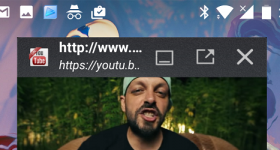





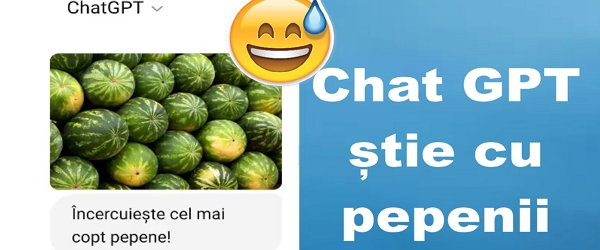

Salut poti face si un tutorial cum putea trece de Survey-ul de pe paginile de desccarcare ? Multumesc.
Fii mai exact, detalii…..
SALUT, Setarile de inceput pt winows xp ca sa imi ruleze
Am reusit. Multumesc pt tutorial
foarte frumos mi a placut
iar pentru tutorialul trecut facut de Adrian, un user pe nume Anderson spunea ceva de Ubuntu Linux
Adrian sa sti ca asa este.stiu ca iti place mult Ubuntu si mie imi place dar nu mai e cum era inainte
adica versiunile anterioare.Asa cum tie Adriane nu iti place interfata KDE vreau sa spun ca nici
mie nu imi place noua interfata asta unity parca ai zice ,practic nu suport bara aia din stanga
nici tema nu poti sa o schimbi .Nu stiu e ciudat si se misca si cam aiurea asa cum spunea Anderson
Am impresia ca acest tutorial nu este legat de Ubuntu sau KDE. Dar poate ma însel eu…
eu sper doar ca glumesti atunci cand afirmi asa ceva, nu? (Ma refer la domnul costelini)
Numeste-mi o distributie Linux careia nu ii poti schimba tema!
Mai oameni buni, daca voi nu stiti cum se fac unele lucruri macar nu mai afirmati ca nu se poate ci ca nu stiti cum.
Bara aia din stanga se numeste Dock sau Launcher, similar cu taskbar-ul din Windows sau Dock-ul din Mac OS X, Dock ce poate fi repozitionat ori unde doresti asa cum poti face si in Windows (taskbar-ul poate fi setat sa se ascunda sau il poti pozitiona sus, jos, stanga sau dreapta)
Informati-va mai bine, cititi forumurile in limba romana dedicate sistemului de operare Ubuntu si pe urma afirmati ca ceva se poate sau nu se poate. Va grabiti sa aruncati prea repede cu pietre!
Dupa ce introduc toate datele imi apare sa accept un certificat,il accept pe cel momentan, iar dupa imi apare o caseta unde trebuie sa introduc parola de fiecare data.Nu se conecteaza,nla logon,e caseta.Ce trebuie sa mai fac?
1. Asigura-te ca ai drepturi de admin.
2. Asigura-te ca nu ai pe antivirus sau firewall third party (kaspersky, bitdefender, avast, etc), daca ai opreste-le sau baga Remote Desktop la exceptii.
3. Asigura-te ca useul tau poate folosi remote desktop, faci asta de la:
My Computer / click dreapta / Properties / Advanced system settings / tab-ul Remote / Select users / Add / aici adaugi fisierul tau jos la “Enter the object names….”, bineinteles dai OK in toate ferestrele.
Daca ma ajuti sa imi pun conectify si sa imi si mearga…esti un geniu!…Ma chinui de 1 luna. Am un ipad mini pe care vreau sa-l conectez si nu merge. De fapt, nu merge sa conectez niciun alt dispozitiv…scrie “no internet acces”. Precizez ca nu prea le am cu acest domeniu; si, cand zic “nu prea”…e cam spre deloc.
Multumesc anticipat.
Multumesc de sfaturi. Acum functioneaza perfect.
Cristi mai faci tutoriale cu Andorid mk908 ?
nu functioneaza la mine, din pacate. am urmat toti pasii exact iar cand vreau sa intru pe remote de pe nexus 4 imi da mesajul; connection refused. laptopul are windows xp.
poate gresesc 🙂 dar nu e mai usor cu TEAM VIEWER ?este atat pt windows cat si pt android
Este mai sigur Remote Desktop de ambele parti. Este un sistem testat de Microsoft, care poate garanta securitatea.
Ati vazut, Team Viewer trece prin firewall ca prin brânză, destul de nesigur pentru cel care joacă rolul de server.
Ai incredere sa lasi Team Viewer deschis pe fundal cand esti plecat de acasa ?
nu prea am incredere in nimic,la o adica se poate trece si de firewall-ul de la NASA,insa ce imi poate fura?filmele?pozele? 🙂 sunt foarte urat :D,si da,il las deschis in zilele cand am nevoie de el
Chiar daca nu ai cine stie ce prin pc, totusi pc-ul tau poate fi folosit pentru lansarea unor atacuri informatice sau pentru fraude.
Nimeni nu vrea sa se trezeasca cu mascatii la usa…
La telefoanele android se poate conecta un mouse extern care actioneaza prin remote desktop direct pe pc, deci de la distanta, telefonul fiind doar monitor. Prin teamview mouse-ul nu functioneaza pentru a actiona asupra desktop-ului de la pc.
Cum se chema tutorialul acela in care puteam sa vedem tot ce se intampla intr-o retea , de exemplu siturile in care aii introdus parole etc.. ca nu il mai gasesc…
Wire Shark
Merge foarte bine pe un note3.Avantajul este ca are s pen si pot sa il controlez mai bine.Thanks!
La minutul 1:58 mie nu imi apare partea de jos cu Remote Desktop, doar cea de sus cu Remote Assistance. Care o fi problema? Mentionez ca am Windows 8.1 original, cel care a venit cu laptopul, adica 8, plus upgrade la 8.1 facut pe 18 octombrie.
Poate nu ai serviciul remote desktop pornit. Porneste-l din “services”.
Sau poate ai o versiune de Windows fara remote desktop.
eu nu am in versiunea mea de windows 8.1 remote control se poate instala de undeva sau trebuie o alta versiune de windows?
Doar versiunile Pro si Enterprise de Windows 8.1 au functia Remote Desktop(host). In timp ce Windows RT si Windows 8.1 Core au doar Remote Desktop(client). Aceasta este una dintre diferentele dintre versiunile de Windows 8.1 deci cred ca nu prea ai cum sa instalezi aceasta functie. In schimb daca chiar ai nevoie de aceasta functie poti folosi varianta de windows 8.1 Enterprise ce se gaseste pe Technet.
Da, foarte bun tutorialul, insa trebuie specificat faptul ca necesita conexiune de date permanenta ( cu wirless e mai greu cand accesezi de la distanta.) adica net pe cartela sau abonament cu optiune de internet, iar referitor la user si pasword pentru logon mi se pare un pic cam ciudata , oare de ce microsoft doreste acest lucru????…va las pe voi sa comentati…. Oricum tutorial excelent , aplicatie excelenta.
Ms de tipul acordat. Stima.
ultraVNC (nu REALvnc ) nu instelezi nimic pe pc.toti faceti tutorial despre realVNC.EU FOLOSESC ULTRA VNC (DEzarhivez, pun aplic. server in startup la pc,pun parola ,porneste cu win.pun parola etc.).PENTRU Android descarc aplic. din market androidvnc. DEzavantaj nu are file transfer intre pc. si android dar se poate folosi si intre 2 pc-uri acelasi uvnc si are si file transfer (poti spune ca e portabil deoarece nu instalezi nimic).Daca vrei file transfer si remote deskop teamview.Face-ti SI voi tutorial despre file transfer intre pc si ANDROID (smartfone).
Avem mai multe tutoriale pe tema sugerată de tine. Foloseste căsuța de cautare din dreapta sus pentru a gasi tutorialele! Caută urmatorii termeni: AnySend, BitTorrent Sync, Bump, AirDroid
Salut daca ati putea face un tutorial despre game server hosting fiindca am un server de lfs(live for Speed) si vreau sal hostez am propriul domeniu gratuit . Si inca ceva daca ati putea face un tutorial despre
Compilation in programare c# Multumesc
as avea si eu o intrebare.de ce atunci cand vreau sa descarc aplicatia imi spune ca nu e compatibila cu sistemul meu???mentionez ca am un tel Samsung Galaxy mini gt-s5570 cu android 2.3.6!!!!pe Google play scrie ca pt instalare ai nevoie de versiunea 2.2 sau o versiune ulterioara!!!!!!!!!!ma poate lamuri cineva?????multumesc anticipat!!!!!
Aplicatia e disponibila pentru Windows phone de mai bine de 1 an 🙂
Pt. cei care nu reusesc sa se conecteze prin acest serviciu remote poate fi si din cauza versiunii de windows pe care o are fiecare de ex. eu nu pot deoarece am windows 7 home premium aceasta versiune nu este acceptata doar windows7 profesional,enterprise si ultimate. La w8 enterprise si pro la windows xp doar versiunea profesional. ERA BINE DACA SE SPECIFICA SI ACEST LUCRU IN TUTORIAL DAR BAIETII AU OMISO
Multumesc pentru tutorial. Sunt tot mai tentat sa achizitionez LG Nexus 4. Astept celelalte tutoriale promise despre telefon. Informatiile despre anduranta bateriei si despre cum se comporta dupa un timp mai indelungat de utilizare sunt de mare interes. Multumesc.
Daca folosesc internetul de la operatorul de telefonie (orange) si nu Wi-Fi atunci ce ip sa bag? Am un modem Huawei de la romtelecom.
Am incercat sa ma conectez la PC cu RD Client folosind un windows 7 ultimate si nu am reusti. Ma pote ajuta cineva?
Salut!
Am si eu o problema, si anume atunci cand folosesc aplicatia rd client pe reteau wireless functioneaza, pot avea control asupra pc-ului, dar eu vreau sa fac acest lucru de la distanta si am incercar sa fac port forwarding si nu reusesc!Mentionez ca routerul meu este de la RomTelecom Huawei HG655b .
Am cautat pe net tot felul de tutoriale si nu am reusit!
Sper sa primesc un raspuns.
salutare!
am respectat in tocmai indicatiile tale si totul e ok. Pot controla desktopul de pe smartphone ..dar asta doar daca sunt conectat prin wi-fi…daca in schimb trec pe cartelea de internet digi mobil nu mai ma pot conecta la desktop. Cand incerc sa ma conectez la desktop prin smartphone dar acesta este pe cartela de internet de la DIGI nu mai merge si apare urmatorul mesaj: Unable to conect to remote PC..si imi spune sa verific daca PCul este conectat la internet, etc. Dar in secunda urmatoare daca trec smartphonul pe wireless se poate conecta fara probleme.
Pls ajuta-ma in aceasta privinta
Merci
Salut! Prima problema pe care am intalnit-o, este urmatoarea: la ADVANCED SYSTEM SETTINGS, in tabul REMOTE, nu imi apar obtiunile din josul tabului, acolo unde arati ca artrebui sa bifez “allow remote conection to this computer”. Eu folosesc WINDOWS 7 HOME PREMIUM, iar tu ai facut prezentarea pe un windows 8.1, dar nu cred ca aceasta diferenta ar fi o problema. TE ROG SA MA AJUTI.
Salut! Cum pot muta sunetul pe calculator? Nu am găsit nicio setare de acest fel.
Aceasi problema ca si Ionut, cum se poate rezolva problema?
Windows Home și Starter nu au această caracteristică numită Remote Desktop. Sunt niște versiuni de Windows puțin mai limitate ca pentru un utilizator casnic. Spre exemplu versiunii Starter îi lipsește posibilitatea de a schimba fundalul/wallpaper-ul de pe Desktop, posibilitatea de a schimba tema sau de a avea efectul Aero (transparență în ferestre)
nu functioneaza , nu am inteles , daa am router folosesc Ip-ulrouterului (192 186………) sau parola de pe router data de mine
Salutare!
Din pacate eu am windows 7, si la fel nu merge.
Imi apare pe telefon urmatorul mesaj: Can’t conenct to the remote PC because the the Remote Desktop Gateway server in temporarily unavaliable.
Ma poate ajuta cineva?
salut , nu se poate sa controlez desktopul pornit cu aceasta aplicatie ? adica ce fac pe telefon sa apara pe desktop ? sa functioneze amdoua
Stai că nu înțeleg. Tocmai asta face această aplicație. Te ajută să controlezi desktop-ul de pe telefon. Ai privit tutorialul? Sau la ce te referi?
poti sa faci acest tutorial si pe windos 10 caci eu am altfel setarile si nu stiu ce trebue sa fac